- Auteur Abigail Brown [email protected].
- Public 2023-12-17 06:47.
- Dernière modifié 2025-01-24 12:09.
Ce qu'il faut savoir
- Pour convertir un fichier MDF en ACCDB, ouvrez la base de données dans Access 2007 ou version ultérieure et sélectionnez Fichier > Enregistrer sous >format ACCDB.
- Pour enregistrer une base de données ACCDB en tant que MDB, ouvrez la base de données et sélectionnez File > Save As > MDB.
Cet article explique les avantages du format de fichier ACCDB et comment convertir entre les formats de fichier Accdb et MDB dans Access pour Microsoft 365, Access 2019, Access 2016, Access 2013, Access 2010 et Access 2007.
Avantages du format de fichier ACCDB
Avant sa sortie en 2007, le format de fichier de base de données Microsoft Access était MDB. Le format de fichier ACCDB a été introduit avec Access 2007. Bien que les versions ultérieures continuent de prendre en charge les fichiers de base de données MDB à des fins de compatibilité descendante, le format de fichier ACCDB est le choix recommandé lorsque vous travaillez dans Access.
Le nouveau format prend en charge des fonctionnalités qui ne sont pas disponibles dans Access 2003 et versions antérieures. Plus précisément, le format ACCDB vous permet de:
- Inclure des pièces jointes dans une base de données: Le format ACCDB vous permet de stocker des pièces jointes et d'autres objets binaires volumineux (ou BLOB) dans des champs de base de données. Cette fonctionnalité est commune aux bases de données d'entreprise telles qu'Oracle et SQL Server qui manquaient dans Microsoft Access.
- Utiliser des champs à valeurs multiples: Alors que les puristes des bases de données peuvent se moquer de l'idée de champs à valeurs multiples car ils défient les principes de normalisation, ces champs facilitent la vie des développeurs de bases de données simples. Les champs à valeurs multiples permettent aux utilisateurs de sélectionner une ou plusieurs options pour une valeur de champ à l'aide de cases à cocher. Par exemple, vous pouvez créer un seul champ Tailles de chemise avec les valeurs S, M, L et XL. Les utilisateurs peuvent ensuite sélectionner toutes les valeurs qui s'appliquent à partir du champ à plusieurs valeurs.
- Avoir une intégration sécurisée avec SharePoint et Outlook: SharePoint et Outlook bloquent tous deux les bases de données MDB pour des raisons de sécurité. Les améliorations apportées au modèle de sécurité de la base de données permettent la validation de la sécurité des fichiers de base de données, et SharePoint et Outlook font confiance à cette validation.
- Sentez-vous en sécurité avec les améliorations de chiffrement: les utilisateurs de fichiers ACCDB peuvent tirer parti de l'API Windows Cryptographic pour le chiffrement de la base de données. Cette capacité est essentielle pour éviter le vol d'identité dans lequel une base de données cryptée peut faire la différence entre un incident de sécurité embarrassant et coûteux et un non-événement.
Compatibilité d'ACCDB avec les anciennes versions d'accès
Si vous n'avez pas besoin de partager des fichiers avec des bases de données créées dans Access 2003 et versions antérieures, il n'y a aucune raison d'être rétrocompatible en utilisant un format MDB.
Il existe également deux limitations à prendre en compte lors de l'utilisation d'ACCDB. Les bases de données ACCDB ne prennent pas en charge la sécurité ou la réplication au niveau de l'utilisateur. Si vous avez besoin de l'une de ces fonctionnalités, vous pouvez toujours utiliser le format MDB.
Conversion entre les formats de fichiers ACCDB et MDB
Si vous avez des bases de données MDB existantes créées avec des versions antérieures d'Access, vous pouvez les convertir au format ACCDB. Ouvrez la base de données dans n'importe quelle version postérieure à 2003 d'Access, accédez à l'onglet Fichier, puis sélectionnez Enregistrer sous. Choisissez le format ACCDB.
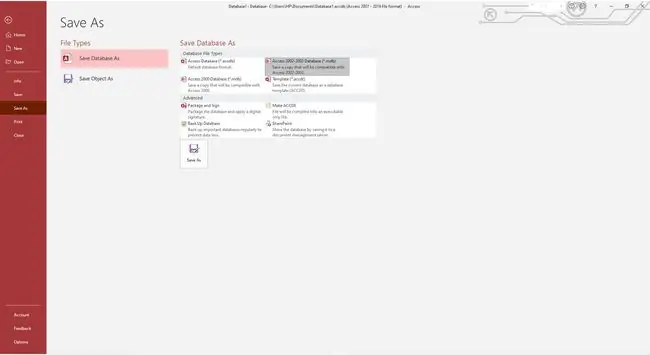
Vous pouvez également enregistrer une base de données ACCDB en tant que fichier au format MDB si vous devez travailler avec des versions d'Access antérieures à 2007. Suivez la même procédure, mais choisissez MDB comme Enregistrer sous format de fichier.






